-
![]()
Lionel
Lionel est passionné de technologie informatique, il fait partie de l'équipe EaseUS depuis 8 ans, spécialisé dans le domaine de la récupération de données, de la gestion de partition, de la sauvegarde de données.…Lire la suite -
![]()
Nathalie
Nathalie est une rédactrice chez EaseUS depuis mars 2015. Elle est passionée d'informatique, ses articles parlent surtout de récupération et de sauvegarde de données, elle aime aussi faire des vidéos! Si vous avez des propositions d'articles à elle soumettre, vous pouvez lui contacter par Facebook ou Twitter, à bientôt!…Lire la suite -
![]()
Mélanie
Mélanie est une rédactrice qui vient de rejoindre EaseUS. Elle est passionnée d'informatique et ses articles portent principalement sur la sauvegarde des données et le partitionnement des disques.…Lire la suite -
![]()
Arnaud
Arnaud est spécialisé dans le domaine de la récupération de données, de la gestion de partition, de la sauvegarde de données.…Lire la suite -
![]()
Soleil
Soleil est passionnée d'informatique et a étudié et réalisé des produits. Elle fait partie de l'équipe d'EaseUS depuis 5 ans et se concentre sur la récupération des données, la gestion des partitions et la sauvegarde des données.…Lire la suite -
![]()
Flavie
Flavie est une rédactrice qui vient de rejoindre EaseUS. Elle est passionnée d'informatique et ses articles portent principalement sur la sauvegarde des données et le partitionnement des disques.…Lire la suite
Sommaire
0 Vues |
0 min lecture
Je n'ai jamais utilisé de bâton de feu auparavant. Pouvez-vous enregistrer la télévision en direct comme le football ?
___D'Amazon
Tout comme l'utilisateur Microsoft ci-dessus, les gens souhaitent souvent enregistrer des émissions de télévision et des films en ligne sur Firestick pour les visionner hors ligne plus tard, mais ils ne trouvent pas de guide utile. Pour venir en aide, cet article propose la meilleure solution pour enregistrer la télévision en streaming sur Firestick.
Ainsi, vous pouvez connecter correctement le Firestick à votre système informatique et capturer le contenu vidéo souhaité à partir de plateformes en ligne comme Hulu, Amazon Prime, Netflix, etc.
Mais avant d'apprendre les étapes détaillées, voyons si vous pouvez enregistrer la télévision en direct sur Amazon Firestick. Continuer la lecture!
CONTENU DE LA PAGE:
Pouvez-vous enregistrer la télévision en direct sur Amazon Firestick ?
Bien sûr, vous pouvez enregistrer la télévision en direct sur Amazon Firestick à l'aide de l'application Fire TV. Il vous suffit de sélectionner l'émission que vous souhaitez enregistrer, d'appuyer sur Menu depuis la télécommande et d'appuyer sur les trois points à côté du programme souhaité dans l'application Fire TV.
Comment enregistrer la télévision en streaming sur Firestick
Si vous avez l'habitude de regarder la télévision en streaming sur Firestick et que vous devez l'enregistrer, vous trouverez ci-dessous la solution. Continuez à lire pour plus d'informations:
Étape 1. Connectez Firestick à votre ordinateur
Dans un premier temps, apprenons comment connecter Firestick à votre ordinateur avec sa fonction d'enregistrement intégrée :
Étape 1. Branchez le câble Firestick sur le port HDMI de votre ordinateur s'il en possède un. Sinon, procurez-vous un périphérique de capture vidéo USB.
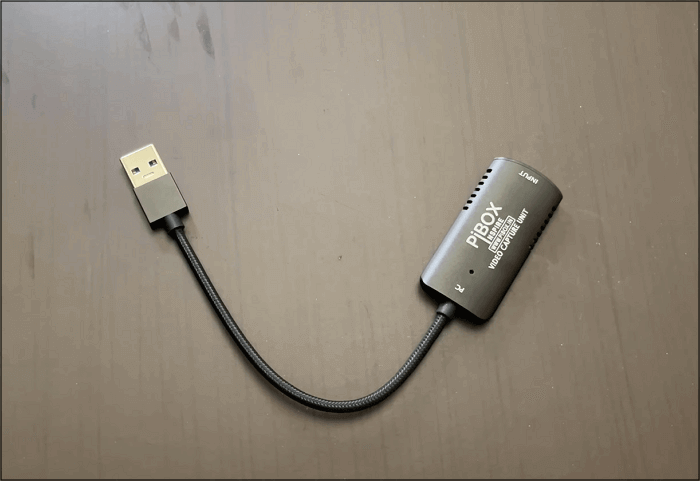
Étape 2. Ensuite, connectez le Firestick au port d'entrée du périphérique de capture. Plus tard, branchez le périphérique de capture sur le port USB de votre ordinateur.
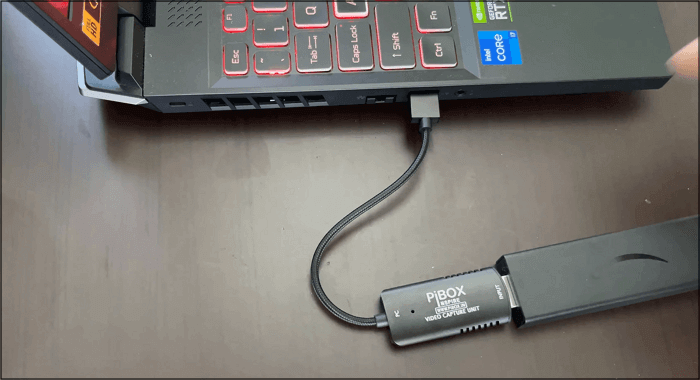
Étape 3. Appuyez sur « Accueil » depuis votre Firestick pour le sortir du mode veille et vérifier si la connexion est établie. Plus tard, utilisez la commande vocale ou le clavier à l'écran pour rechercher l'émission télévisée en streaming que vous souhaitez enregistrer, appuyez sur le bouton « Menu » de votre télécommande pour voir les options, puis sélectionnez « Enregistrer ».
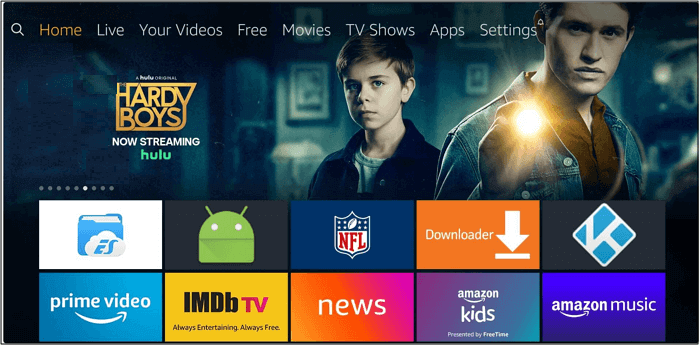
Étape 2. Enregistrez la télévision en streaming sur Firestick
La deuxième étape consiste à enregistrer la télévision en streaming sur Firestick à l'aide d'applications d'enregistrement tierces efficaces, comme EaseUS RecExperts . Cet enregistreur vidéo gratuit vous aide à vous débarrasser de certains problèmes émergents comme moins d'espace sur la clé Amazon Fire TV ou une limite de temps pour l'enregistrement. Maintenant, téléchargez ce programme en appuyant sur le bouton ci-dessous pour satisfaire vos besoins d'enregistrement.
Fonctionnant parfaitement sur PC et Mac, il vous aide à enregistrer sur écran des vidéos, des films et des émissions de télévision protégés à partir de diverses plateformes de streaming, telles que Netflix, Vimeo, YouTube, Amazon Prime, etc. Vous pouvez enregistrer sur écran Disney Plus et capturer le jeu. en streaming également. Il vous permet de sélectionner de manière flexible la zone de votre écran à enregistrer, une région personnalisée ou le plein écran.
De plus, cet enregistreur d'écran sans limite de temps enregistre les vidéos aussi longtemps que vous le souhaitez en qualité originale. Cet enregistreur vidéo offre un lecteur intégré pour une lecture sans perte. Plus tard, vous pourrez éditer et exporter ces vidéos enregistrées dans le format souhaité.
Vérifiez comment enregistrer la télévision en streaming :
Étape 1. Lancez EaseUS RecExperts et cliquez sur le triangle vers le bas pour sélectionner le mode « Mode amélioré ».

Étape 2. Vous pouvez sélectionner la webcam, le son du système ou le microphone pour enregistrer avec l'écran. YouTube, Netflix, Vimeo, Amazon Prime, Disney, Hulu, etc. peuvent tous être capturés.

Étape 3. Cliquez sur le bouton « REC » pour démarrer l'enregistrement. Ensuite, cliquez sur le bouton correspondant pour mettre en pause ou arrêter l'enregistrement.

Partagez cet article avec d’autres si vous le trouvez utile !
Meilleur DVR pour Firestick
Voici quelques-uns des meilleurs DVR pour Firestick :
- Enregistrement de contour Cox 24
- PLAT Trémie 3
- DIRECTV Génie
- Tablo Quad HDMI OTA DVR
- TiVo EDGE pour câble
Enregistrer la télévision en streaming sur Firestick FAQ
Si vous avez encore des doutes, examinons les questions ci-dessous pour enregistrer la télévision en streaming sur Firestick :
1. Puis-je enregistrer la télévision en streaming avec un DVR ?
Bien que le DVR permette d'enregistrer les films et les émissions diffusés sur un réseau câblé, vous pouvez également l'utiliser pour capturer la télévision en streaming. De plus, les progrès technologiques ont introduit le Cloud DVR pour planifier les enregistrements à partir des chaînes de streaming.
2. Comment enregistrer depuis mon Firestick sur un disque dur externe ?
Pour enregistrer depuis Firestick sur un disque dur externe :
Étape 1. Branchez votre disque dur externe sur le port hôte USB du périphérique Capture Card et connectez le Firestick au port d'entrée HDMI.
Étape 2. Plus tard, branchez la sortie HDMI de votre carte de capture sur l'entrée HDMI du moniteur ou de l'écran du téléviseur.
Étape 3. Enfin, appuyez sur le bouton rouge « REC » situé à l'avant de la carte de capture pour démarrer l'enregistrement.
3. Pourquoi mon Firestick n'enregistre-t-il pas ?
Plusieurs facteurs existent pour ne pas enregistrer votre Firestick. Ceux-ci incluent des problèmes de connectivité Internet, des problèmes de connexion de votre antenne, des conflits d'enregistrement, des câbles d'alimentation débranchés, etc.
4. Comment puis-je enregistrer des émissions de télévision pour les regarder plus tard ?
Pour enregistrer une émission de télévision et la regarder plus tard :
Étape 1. Lancez EaseUS RecExperts et appuyez sur « Plein écran » ou « Région » pour choisir la zone d'écran.
Étape 2. Sélectionnez pour capturer le son « Système » et le « Microphone » comme vous le souhaitez. Lisez l'émission télévisée souhaitée que vous devez enregistrer.
Étape 3. Plus tard, appuyez sur le bouton « REC » et sur le bouton rectangulaire « Stop » une fois terminé. Vous serez dirigé vers la « Bibliothèque » pour visualiser ou éditer des enregistrements.
Conclusion
Vous pouvez voir que l'enregistrement de la télévision en streaming sur Firestick n'est pas difficile en suivant les étapes correctes. Cependant, si vous souhaitez enregistrer Firestick sur l'ordinateur, essayez EaseUS RecExperts. Cet enregistreur intelligent vous aide à capturer toutes les activités sur votre ordinateur sans limite de temps ni filigrane.
Alors, cliquez sur le bouton ci-dessous pour télécharger ce logiciel.
EaseUS RecExperts

Un seul clic pour capturer tout ce qui se trouve à l'écran !
Pas de limite de temps, pas de filigrane
Enregistrer



